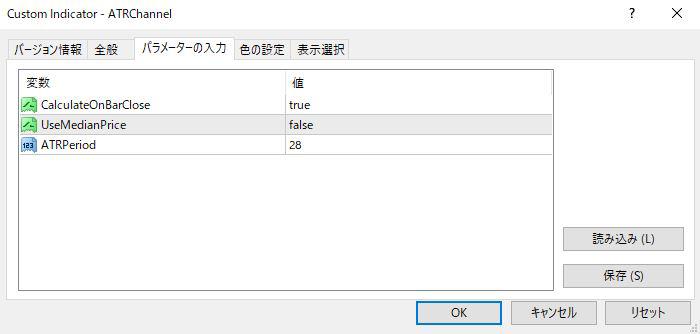終値・仲値とATR移動平均をもとにボラティリティを確認できるATRチャネルを表示するMT4インジケーター『ATRChannel』
更新日時:
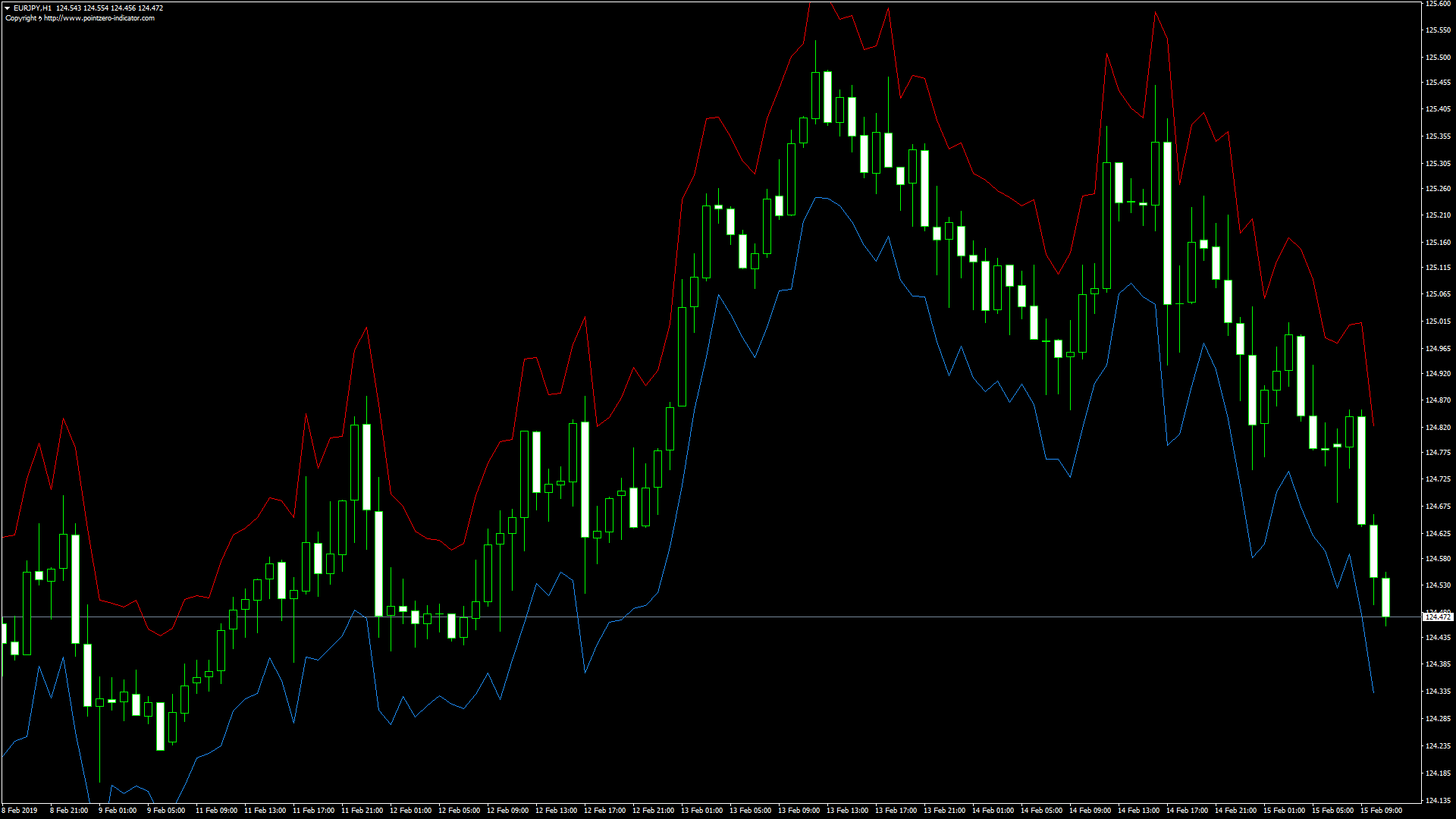
チャネルを表示するMT4インジケーターには様々な種類が存在しますが、ボラティリティの変化に対応できるインジケーターはないだろうかと考えたことはないでしょうか。
「ATRChannel」は、ATRをもとにチャネルを表示するインジケーターで、次のような方に向いています。
ボラティリティの変化が激しい相場で取引をしている方
ボリンジャーバンドが自身のスタイルに合わないと感じている方
上記のような方のためにこの記事では、「ATRChannel」について解説していきます。
ATRChannelの概要
「ATRChannel」は、ローソク足の終値または仲値とATR移動平均を用いて、ボラティリティを確認することが出来るチャネルを表示するMT4用のインジケーターで、このインジケーターを導入すると、画像のように赤線と青線で構成されるATRチャネルが表示されます。
ちなみにATRとは、Average True Rangeの略で、当日と前日の高値・安値・終値をもとに相場のボラティリティを計るテクニカル指標です。
ATRが高ければ高いほど相場のボラティリティも高く、逆にATRが低ければ低いほど相場のボラティリティも低いと判断することができます。
このインジケーターはボリンジャーバンドのようにローソク足の動きを予想するものではなく、あくまでボラティリティを判断するためのものです。
チャネルの幅が広ければ広いほどボラティリティも高いと判断し、逆に幅が狭ければ狭いほどボラティリティも低いと判断します。
ATRChannelを表示する方法
まずはインジケーターを入手しましょう。下記リンクからダウンロードして下さい。
ATRChannelのダウンロード先は以下となります。
※幣サイトではなく別サイトへのリンクが開きます。
MT4のインジケーター追加(インストール)の手順を説明ページを作ってみました。追加(インストール)手順が分からないという方はご参考下さい。
ATRChannelのパラメーター解説
インジケーター挿入時または表示済みのインジケーターを右クリックで表示されるウィンドウの「パラメーターの入力」から設定できます。
| 入力項目 | 入力内容 |
CalculateOnBarClose |
確定したバーを使用 初期値:true falseに設定すると直近の価格をもとにインジケーターを算出します。 |
UseMedianPrice |
中値を使用する 初期値:false trueに設定するとインジケーターの算出に中値を使用します。 |
ATRPeriod |
ATRの期間 初期値:14 ATRの算出期間を設定します。 |
「CalculateOnBarClose」は、インジケーターの算出に確定したバーを使用するかどうかを設定するための項目で、初期設定の状態では確定した1本前のバーをもとにインジケーターを算出します。
まとめ
「ATRChannel」について解説してきましたが、要点をまとめると以下のようになります。
ATRにもとづいたチャネルを表示する。
チャネルの上限は赤色のライン、 下限は青色のラインで表示される。
高値/安値を基準にするのか、中値を基準にするのかを選択できる。
「ATRChannel」は、ボラティリティの変化が激しい相場で、チャネルを使用したい方に向いているインジケーターです。
ボリンジャーバンドも相場のボラティリティに合わせて幅が変化しますが、自身のスタイルにボリンジャーバンドが合わないと感じている方は、こちらを試してみると良いかもしれません。
確定したバーを使用する設定にした場合、ローソク足の確定を待たなければチャネルも確定せず、どうしても後出し気味のシグナルとなってしまう点に注意が必要です。
ATRを使ってボラティリティを判断している人にとっては、非常に興味深いインジケーターではないでしょうか。